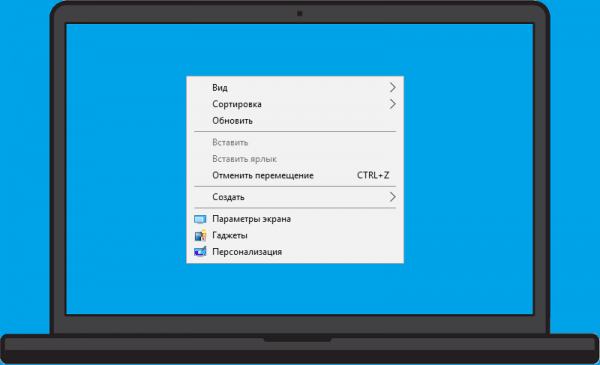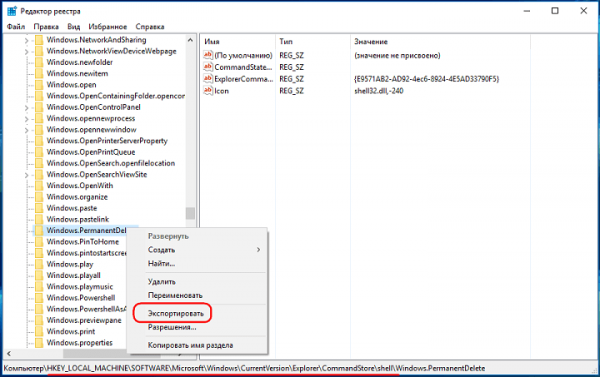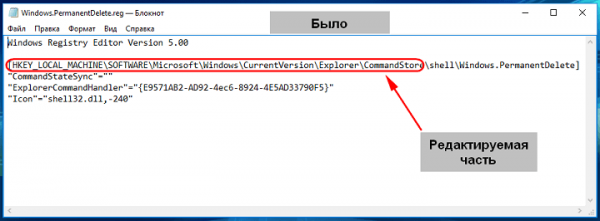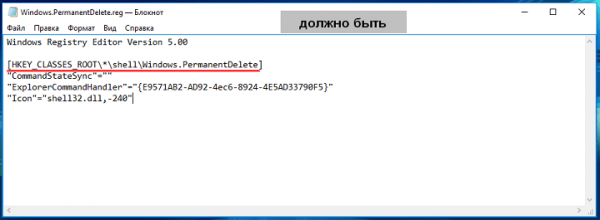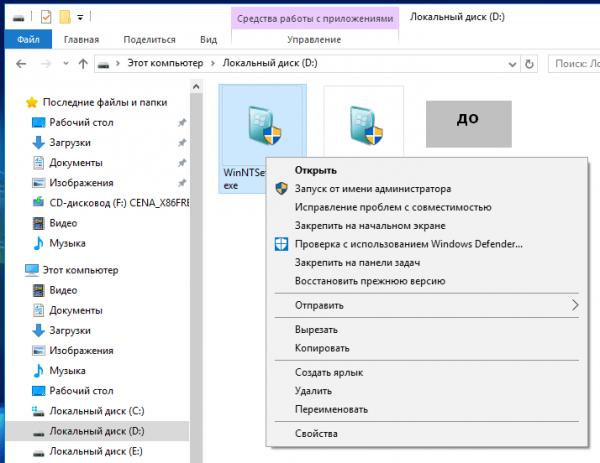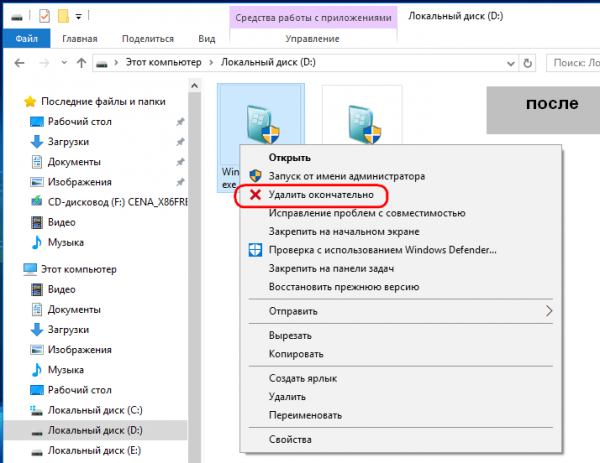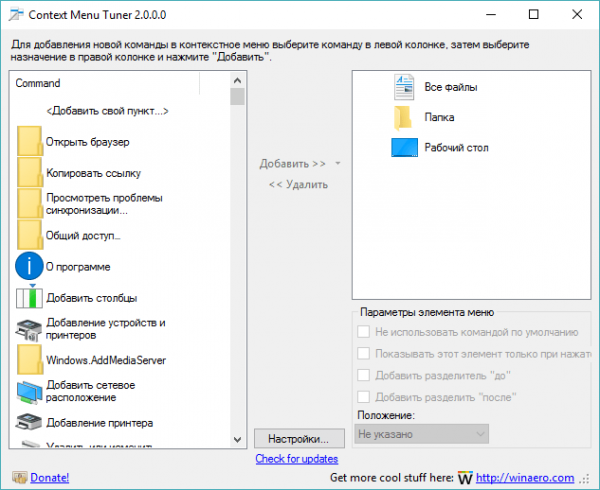Учебник CSS
Невозможно отучить людей изучать самые ненужные предметы.
Введение в CSS
Преимущества стилей
Добавления стилей
Типы носителей
Базовый синтаксис
Значения стилевых свойств
Селекторы тегов
Классы
CSS3
Надо знать обо всем понемножку, но все о немногом.
Идентификаторы
Контекстные селекторы
Соседние селекторы
Дочерние селекторы
Селекторы атрибутов
Универсальный селектор
Псевдоклассы
Псевдоэлементы
Кто умеет, тот делает. Кто не умеет, тот учит. Кто не умеет учить - становится деканом. (Т. Мартин)
Группирование
Наследование
Каскадирование
Валидация
Идентификаторы и классы
Написание эффективного кода
Самоучитель CSS
Вёрстка
Изображения
Текст
Цвет
Линии и рамки
Углы
Списки
Ссылки
Дизайны сайтов
Формы
Таблицы
CSS3
HTML5
Новости
Блог для вебмастеров
Новости мира Интернет
Сайтостроение
Ремонт и советы
Все новости
Справочник CSS
Справочник от А до Я
HTML, CSS, JavaScript
Афоризмы
Афоризмы о учёбе
Статьи об афоризмах
Все Афоризмы
| Помогли мы вам |
Как добавить в контекстное меню Проводника Windows 10 или 8.1 любой пункт ленточного меню - «Windows»
При работе с файлами и папками в Windows многие предпочитают использовать контекстное меню, а не ленту Проводника, хотя последняя и содержит гораздо больше команд. Для получения доступа к командам ленты Проводника то и дело приходится переключаться между вкладками и раскрывать выпадающие меню, тогда как в контекстном меню нужную опцию можно выбрать парой кликов.
Впрочем, ничего не мешает вам добавить наиболее часто используемые команды ленты в контекстное меню. Сделать это можно двумя способами: вручную, применив несложный твик реестра или с помощью бесплатной утилиты Context Menu Tuner. Рассмотрим оба варианта. Второй, конечно, проще, но если вы имеете навыки работы с реестром, можете воспользоваться первым.
Команды ленты Проводника хранятся в разделе реестра HKEY_LOCAL_MACHINESoftwareMicrosoftWindowsCurrentVersionExplorerCommandStoreshell, тогда как команды контекстного меню располагаются в ключе HKEY_CLASSES_ROOT*shell. По структуре отвечающие за отображение команд записи ничем не отличаются и, если перенести запись из раздела HKLM в HKCR, соответствующая команда появится в меню Проводника.
Итак, открыв редактор реестр и развернув первую ветку, в разделе shell вы увидите множество вложенных подразделов, имена которых начинаются с Windows. Это и есть команды ленты Проводника. Перенесем для примера команду окончательного удаления файлов, которой соответствует вложенный подраздел Windows.PermanentDelete. Найдите его в списке, кликните по нему правой кнопкой мыши и выберите «Экспортировать».
После этого откройте сохраненный REG-файл Блокнотом и замените всю часть пути до предпоследнего подраздела ключа HKEY_CLASSES_ROOT*shell. Если непонятно, какую именно часть ключа нужно заменить, смотрите скриншоты.
Все остальные элементы оставляем без изменений. Сохраните отредактированный файл в том же формате и выполните его слияние. Команда ленты будет интегрирована в контекстное меню.
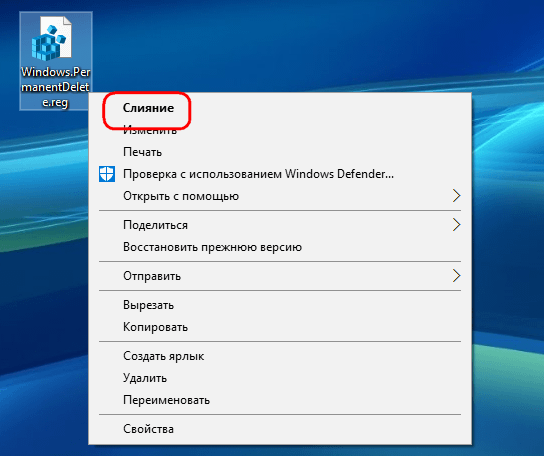
Точно таким же образом вы можете добавить в контекстное меню любую иную команду ленты.
Все то же самое, но гораздо быстрее можно сделать с помощью утилиты Context Menu Tuner, доступной для скачивания со странички разработчика winaero.com/download.php?view.62. Она бесплатна, не требует установки и поддерживает русский язык.
Пользоваться ей очень просто, достаточно выделить в левой колонке нужную команду, в правой выбрать элемент, для которого она будет добавляться и нажать «Добавить к выделенному элементу».
- © Как в Windows скрыть файлы или папки через контекстное меню Проводника - «Windows»
- © Как в Windows скопировать путь к файлу или папке - «Windows»
- © Как в меню Пуск Windows 10 закрепить любой ярлык - «Windows»
- © Отсутствует папка «Стандартные» в меню Пуск Windows 10. Как это исправить - «Windows»
- © Как перерегистрировать меню «Пуск» в Windows 10 - «Windows»
- © Четыре способа скрыть или показать ленту Ribbon в проводнике Windows 10 и 8.1 - «Windows»
- © Как в Windows 10 запретить запись на флешку и другие съемные диски - «Windows»
- © Создание плиток меню Пуск в Windows 10 с помощью программы Tile Iconifier - «Windows»
- © TidyTabs: добавляем вкладки в окна (проводник) Windows 10, 8.1 или 7 - «Windows»
- © Microsoft добавит еще больше рекламных плиток на экран «Пуск» в Windows 10 Anniversary Update - «Windows»
|
|
|